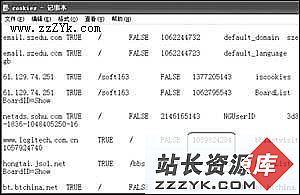如何使用chkdsk修复磁盘
使用chkdsk来修复磁盘,方法其实很简单。
依次点击“开始---运行---输入CMD,然后回车”
以D盘为例,在命令提示符窗口中输入:
chkdsk D: /f
然后点击回车键chkdsk磁盘检查开始检测扫描D盘分区了,检查其他分区的只要改一下盘符就可以了。
有很多朋友会对详细的参数好奇,小编就来和大家解析一下:
CHKDSK [volume[[path]filename]]] [/F] [/V] [/R] [/X] [/I] [/C] [/L[:size]]
volume 指定驱动器(后面跟一个冒号)、装入点
或卷名。
filename 仅用于 FAT/FAT32: 指定要检查是否有碎片的文件。
/F 修复磁盘上的错误。
/V 在 FAT/FAT32 上: 显示磁盘上每个文件的完整路径和名称。
在 NTFS 上: 如果有清除消息,将其显示。
/R 查找不正确的扇区并恢复可读信息(隐含 /F)。
/L:size 仅用于 NTFS: 将日志文件大小改成指定的 KB 数。
如果没有指定大小,则显示当前的大小。
/X 如果必要,强制卷先卸下。
卷的所有打开的句柄就会无效(隐含 /F)。
/I 仅用于 NTFS: 对索引项进行强度较小的检查。
/C 仅用于 NTFS: 跳过文件夹结构的循环检查。
/I 和 /C 命令行开关跳过卷的某些检查,减少运行 Chkdsk 所需的时间。
有很多朋友可能还是对chkdsk工具修复不太理解,下面我给大家图文讲解一下!
当电脑右下角有出现损坏的文件,我们运行chkdsk修复工具提示这个问题我们该如何解决呢!?如图:


我们来看一下解决方法:
我们先来打开命令提示符(开始--运行--输入cmd就不多解析了),然后输入“chkdsk c: /f”直接复制进去,然后点击回车键就可以了。
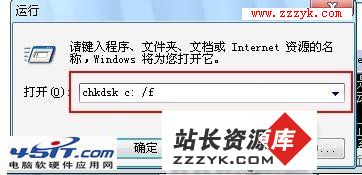

当粗线一个黑框的时候,会提示你Y或者N,你按一下键盘上的Y键,然后回车就可以了,然后点击手动重启。

当电脑重新启动的时候,不需要碰键盘鼠标,就等着电脑开机就可以了。

当电脑出现这种情况的是时候:

是因为你所修复的磁盘的文件属性是FAT32格式的 系统自带的命令是只能修复NTFS格式的 ,我这里用E盘代替因为的C盘式NTFS格式的了 !
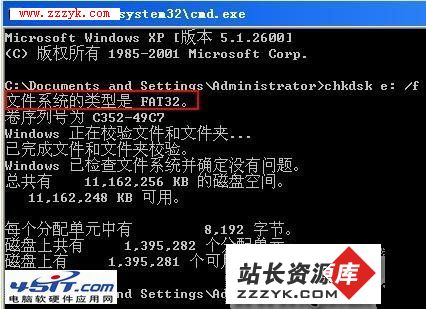
所以大家应该先确定修复的磁盘是什么格式的如图可以查看

右击磁盘属性也可以查看
如果不是NTFS是FAT32的话 还要多一个步骤再输入一个转换命令 Convert c:/fs:ntfs【如果你想转换的是其他盘的换里面吧C换一下就好了 比如d盘 Convert d:/fs:ntfs 】运行完 回车【 然后黑色的框框会自动消失 然后自己重启】

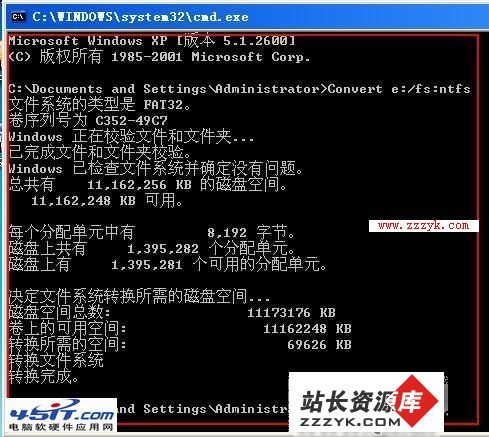
这样是转换好了 然后重启一下 然后再输入 chkdsk c: /f 修复命令 再按照上面的步骤做一遍 ok
如果出来要输入卷标的话就是你所修复磁盘的名称 比如我的卷标的话就是 winxp

(快速在“我的电脑”中查找文件夹 http://www.zzzyk.com/html/707_2374.html)
如果还是不行用的话请打开我的电脑——右击你想要修复的盘符——属性——工具——查错——开始检查(自动修复文件系统错误 扫描并试图修复坏扇区 两个复选框前打钩!~) —开始
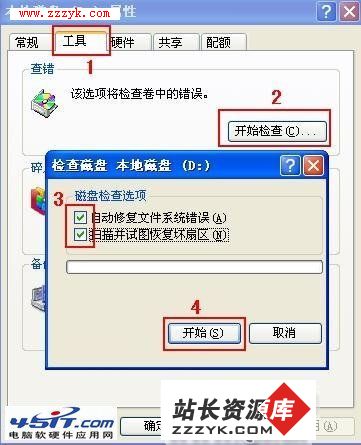
然后重启电脑就可以了。大家如果有遇到这方面故障的,可以按照上面的方法动手去试试看!